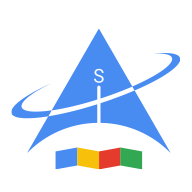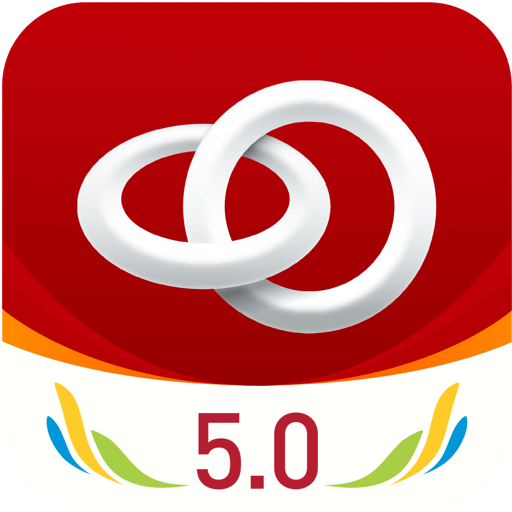csgovac无法验证游戏会话怎么解决
时间:2023-09-19 12:20:01 文章来源:
今天趣游戏小编又为您带来了好玩的文章哦!csgovac无法验证游戏会话怎么解决这篇文章相信能解答不少朋友的疑惑吧!想要了解更多的软件和游戏请来趣游戏!
csgovac无法验证游戏会话怎么解决:
解决方法一
1、单击桌面CSGO打开登陆游戏进入游戏界面主页展示vac验证错误是否为网络或软件造成;
2、你可以尝试退出游戏,回到电脑桌面,点击页面刷新,查看右下角有线或无线网络连接;
3、若使用提高网速的软件,则在进入游戏之前先打开该软件,游戏时出现卡顿现象,不进行切换操作,载入一定时间再进行。
解决方法二
1、打开电脑的控制面板,点击“Windows防火墙,单击启用和关闭“防火墙”选项,关闭防火墙,点击“确定”;
2、如果这样还不行可以尝试验证一下游戏的完整性,需要打开steam,在库中右键点击csgo,进入属性选项,点击文件选项,验证游戏的完整性即可;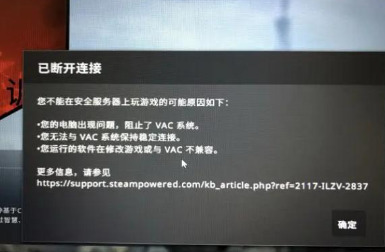
解决方法三
1、我们首先在右下方单击网络标志开启网络与共享中心;
2、选择“改变适配器的设置”,找到“无线网络连接”,连接到网线的朋友点击“本地连接”,是XP打开网络邻居,打开属性;
3、在开启的小框中,选中IP4协议并勾选“利用以下DNS服务器地址”;
4、在首选的DNS服务器中输入“8.8.8.8”,备用的DNS服务器输入“114.114.114.114”或“8.8.8.4”,点击确认;
5、此后是只使用ping命令来刷新DNS缓存;
csgovac无法验证游戏会话怎么解决相关问答
csgovac无法验证游戏会话怎么解决
1、csgovac无法验证游戏会话的2种解决方法如下:方法一将STEAM进程完全退出或是重启电脑后,右击STEAM图标,选择以管理员身份运行即可。方法二点击左下角开始菜单,选择右侧控制面板。选择Windows防火墙进入。2、csgovac无法验证游...
csgovac无法验证游戏会话怎么解决
csgovac无法验证游戏会话的解决方法:删软件包重启游戏;耐心等待工程师维修;防火墙阻碍;使用360保安的系统维修或网络断开急救包。1、删除游戏目录文件夹下的软件包文件夹并重新启动游戏。这是官方工程师给出的解决方案。不放心...
csgo提示vac无法验证
csgo提示vac无法验证的解决方法一丶重启电脑或者完全退出游戏退出steam之后,鼠标右击steam,以管理员身份运行steam再进入游戏。二丶检查windows防火墙是否开启,将防火墙关闭再进入游戏。1、控制面板2、找到系统和安全。3、Windows防...
喜欢趣游戏小编为您带来的游戏攻略吗?喜欢的话就请关注趣游戏哦!